โฆษณาบนอินเทอร์เน็ตสามารถสร้างความเจ็บปวดได้ โฆษณามักจะรบกวนการกะพริบหรือภาพเคลื่อนไหว โฆษณาบางรายการมีเสียง และโฆษณาบางรายการจบลงด้วยการกินพื้นที่ส่วนใหญ่หรือวางซ้อนทั้งหน้า โฆษณาประเภทที่แย่ที่สุดเรียกว่าโฆษณามัลแวร์และจบลงด้วยการเชื่อมโยงกับมัลแวร์ โฆษณาเหล่านี้ขัดขวางการเข้าถึงเนื้อหาที่คุณต้องการดู คุณต้องดาวน์โหลดโฆษณาทั้งหมดที่ให้บริการแก่คุณ ซึ่งจะทำให้การใช้ข้อมูลของคุณเพิ่มขึ้น ซึ่งอาจเป็นปัญหาสำหรับแผนข้อมูลอินเทอร์เน็ตบนมือถือหรืออินเทอร์เน็ตที่บ้านที่จำกัด
วิธีแก้ปัญหาทั่วไปที่ผู้คนหันมาใช้คือตัวบล็อกโฆษณา เครื่องมือเหล่านี้เป็นส่วนขยายและส่วนเสริมสำหรับเบราว์เซอร์ของคุณที่ใช้รายการตัวกรองที่สร้างโดยชุมชนเพื่อซ่อนหรือบล็อกการดาวน์โหลดโฆษณา รายการที่บล็อกที่สร้างโดยชุมชนเหล่านี้จะไม่มีวันสมบูรณ์แบบ ดังนั้นในบางครั้งคุณยังพบโฆษณา โชคดีที่ตัวบล็อกโฆษณาอย่าง uBlock Origin ให้คุณบล็อกโฆษณาที่คุณเจอได้ด้วยตนเอง
เครื่องมือเลือกองค์ประกอบ
มีสองวิธีที่ค่อนข้างง่ายในการบล็อกโฆษณาด้วย uBlock Origin วิธีแรกเกี่ยวข้องกับการใช้ตัวเลือกองค์ประกอบเพื่อเน้นส่วนของหน้าเว็บที่คุณต้องการบล็อก ในการใช้งาน คุณต้องคลิกขวาที่โฆษณาที่คุณต้องการบล็อก และเลือก “บล็อกองค์ประกอบ…” ด้วยไอคอน uBlock Origin จากเมนูคลิกขวา
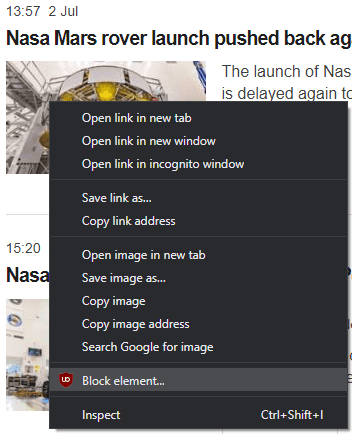
ที่ด้านล่างขวาของหน้า ป๊อปอัปซ้อนทับจะปรากฏขึ้นพร้อมกับตัวกรองเครือข่ายที่แนะนำและตัวกรองเครื่องสำอางที่แนะนำจำนวนหนึ่ง
เคล็ดลับ: ตัวกรองเครือข่ายจะบล็อกคำขอไม่ให้มีขึ้น ทำให้ไม่สามารถดาวน์โหลดโฆษณาได้ ตัวกรองเครื่องสำอางจะซ่อนองค์ประกอบหลังจากโหลด ซึ่งจะเป็นการซ่อนโฆษณา แต่จะยังดาวน์โหลดอยู่ เทคนิคการเลือกองค์ประกอบเหมาะกับการสร้างตัวกรองเครื่องสำอางมากกว่า ในขณะที่วิธีบันทึกเครือข่ายเหมาะกับการสร้างตัวกรองเครือข่ายมากกว่า
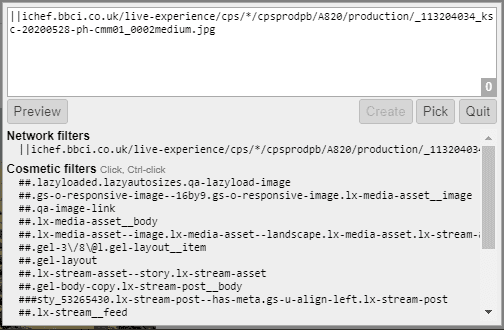
เคล็ดลับ: คุณสามารถย้ายโอเวอร์เลย์ได้หากซ้อนทับโฆษณาที่คุณต้องการบล็อก โดยคลิกแล้วลาก
การคลิกที่ตัวกรองเครื่องสำอางที่แนะนำจะเน้นส่วนในหน้าที่จะได้รับผลกระทบ แต่ละรายการในรายการตัวกรองเครื่องสำอางที่แนะนำนั้นแม่นยำน้อยลงเรื่อยๆ คำแนะนำยอดนิยมจะบล็อกองค์ประกอบเดียว ในขณะที่คำแนะนำที่อยู่ใกล้ด้านล่างอาจบล็อกทั้งคอลัมน์หรือเกือบทุกหน้า การคลิก Ctrl ช่วยให้คุณสามารถเน้นองค์ประกอบที่คล้ายคลึงกันทั้งหมดในหน้า
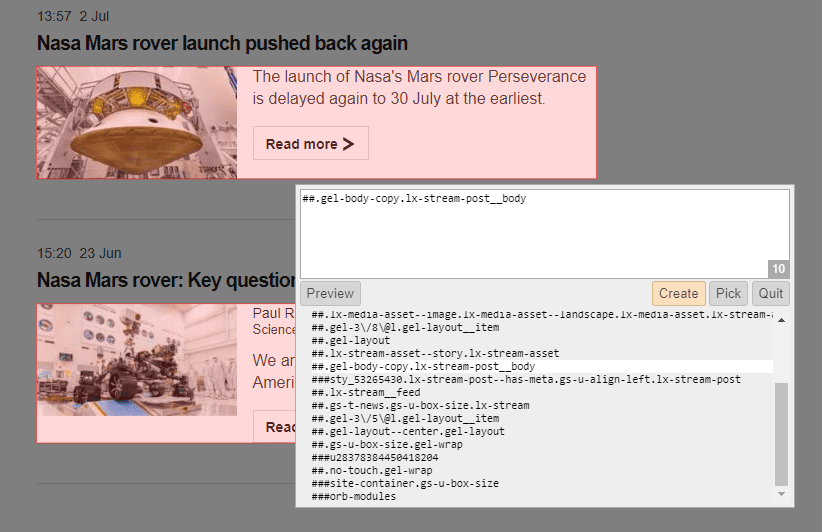
หากไม่มีตัวกรองที่แนะนำไฮไลต์ส่วนของหน้าที่คุณต้องการบล็อก คุณสามารถคลิกนอกป๊อปอัปโอเวอร์เลย์เพื่อเข้าสู่โหมดตัวเลือกองค์ประกอบ ในโหมดนี้ คุณสามารถคลิกหรือกด ctrl-click ตรงส่วนของหน้าที่คุณต้องการบล็อก
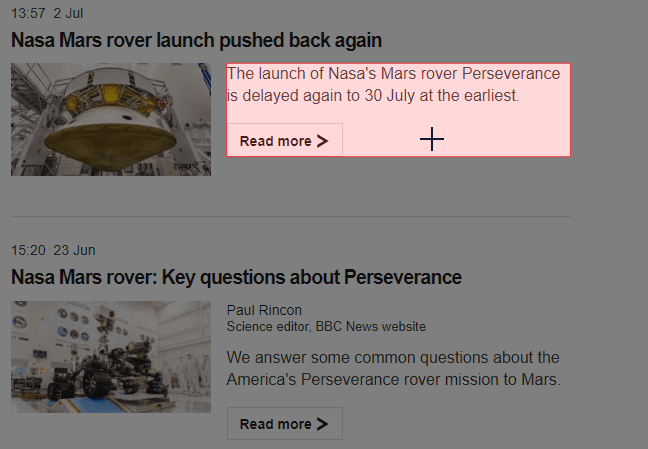
เมื่อคุณเลือกหรือปรับแต่งตัวกรองที่ต้องการใช้แล้ว ให้คลิก "สร้าง" ในป๊อปอัปโอเวอร์เลย์ และกฎของคุณจะถูกนำไปใช้ทันที
ผู้บันทึกเครือข่าย
วิธีอื่นในการบล็อกโฆษณาคือผ่านตัวบันทึกเครือข่าย แต่น่าเสียดายที่การใช้งานนั้นไม่ซับซ้อน คุณสามารถเปิดได้โดยคลิกที่ไอคอน uBlock Origin ในแถบส่วนขยายที่ด้านบนขวาของ เบราว์เซอร์ จากนั้นคลิกที่ไอคอน “Open the logger” ซึ่งอยู่ที่สองจากด้านขวาที่ด้านล่างของป๊อปอัป หน้าต่าง.
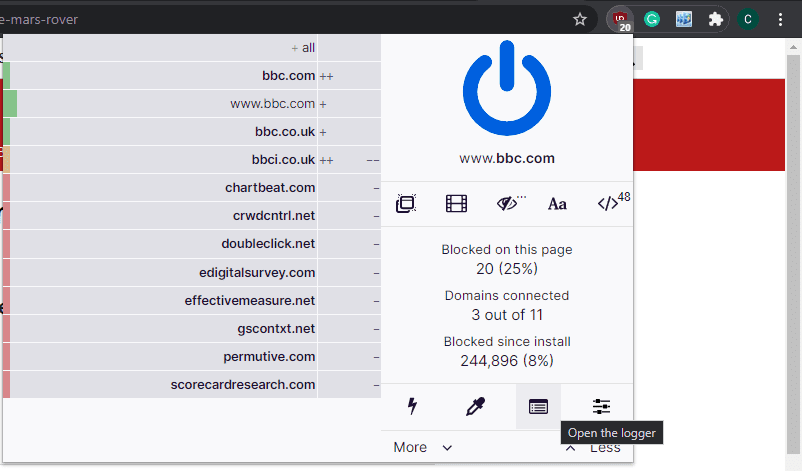
เมื่อตัวบันทึกเครือข่ายเปิดขึ้น ให้รีเฟรชหน้าที่คุณต้องการบล็อกโฆษณา คุณสามารถทำได้โดยสลับกลับไปที่แท็บและรีเฟรช หรือคลิกไอคอน "โหลดเนื้อหาแท็บซ้ำ" ในหน้าต่างตัวบันทึกเครือข่าย
ตัวบันทึกเครือข่ายแสดงรายการคำขอทั้งหมดที่ทำโดยแท็บหลังจากเปิดตัวบันทึก คำขอที่ไม่เปลี่ยนแปลงจะเป็นสีขาว คำขอที่ถูกบล็อกโดยตัวกรองจะถูกเน้นสีแดง ตัวกรองเครื่องสำอางจะเน้นสีเหลือง และรายการที่อนุญาตอย่างชัดแจ้งจะถูกเน้นสีเขียว
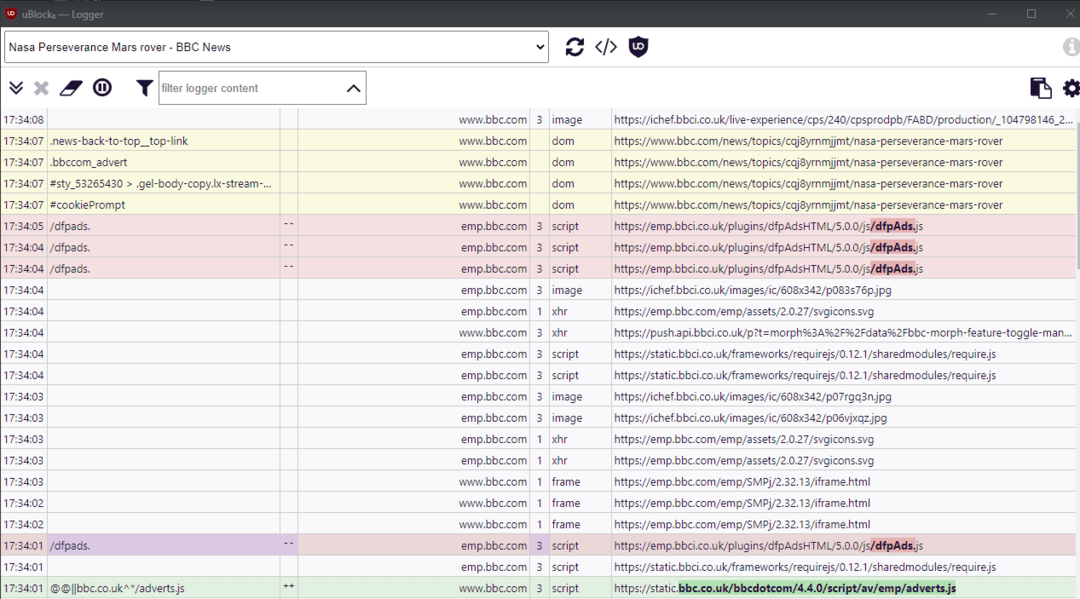
ถัดไป คุณต้องระบุโฆษณาหรือรายการอื่นๆ ที่คุณต้องการบล็อกจากการรับส่งข้อมูลเครือข่าย การดำเนินการนี้อาจต้องมีการทดลองใช้และข้อผิดพลาด แต่โดยทั่วไป คุณกำลังมองหาคำขอเครือข่ายที่กล่าวถึงโฆษณาหรือมาจาก URL ที่ตรงกับโฆษณาหรือเครือข่ายการวิเคราะห์ทั่วไป
เมื่อคุณระบุคำขอที่คุณเชื่อว่าเป็นโฆษณาได้แล้ว ให้วางเมาส์เหนือคำขอแล้วคลิกคอลัมน์ใดๆ ในสามคอลัมน์ที่ไฮไลต์สีน้ำเงิน คอลัมน์เหล่านี้เป็นคอลัมน์ที่สอง สาม และห้าจากด้านซ้าย
การคลิกที่คอลัมน์ใดคอลัมน์หนึ่งในสามคอลัมน์ที่ไฮไลต์จะเป็นการเปิดมุมมองรายละเอียด หากต้องการสร้างกฎใหม่ ให้สลับไปที่แท็บ "กฎ URL" ที่นี่คุณจะเห็นรายละเอียดของ URL ที่คุณเลือก คุณสามารถตัดสินใจได้ว่าต้องการบล็อกระดับใด ตั้งแต่ทรัพยากรเฉพาะนั้นไปจนถึงทุกอย่างจากโดเมนนั้น
เคล็ดลับ: การระบุทรัพยากรที่แน่นอนที่จะบล็อกอาจทำให้คุณต้องบล็อกทรัพยากรอื่นๆ จากตำแหน่งเดียวกัน ดังนั้นจึงเป็นความคิดที่ดีที่จะบล็อกทุกอย่างตั้งแต่ระดับโฟลเดอร์หนึ่งหรือสองระดับลงไป ในทางกลับกัน การบล็อกทุกอย่างจากโดเมนอาจทำให้บล็อกมากเกินไป โดยเฉพาะอย่างยิ่งสำหรับทรัพยากรของบุคคลที่หนึ่ง ต้องมีความสมดุลระหว่างสองวิธีเพื่อป้องกันเพียงพอ แต่ไม่มากเกินไป
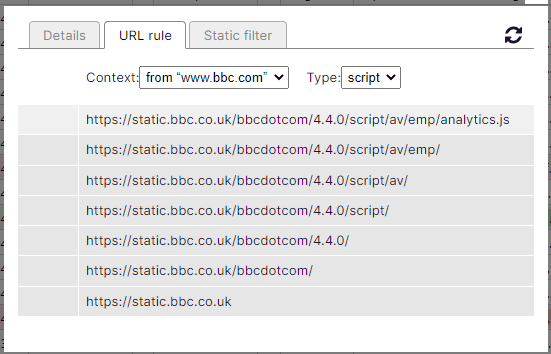
ถัดไป คุณต้องใช้คอลัมน์ด้านซ้ายเพื่อระบุว่าคุณต้องการอนุญาตหรือบล็อกทรัพยากร สีเขียวหมายถึงอนุญาต สีแดงหมายถึงบล็อก ตัวเลือกสีเทาตรงกลางหมายถึงไม่มีการดำเนินการ ซึ่งจะป้องกันไม่ให้กฎอื่นๆ ดำเนินการกับทรัพยากรนั้น
หากคุณใช้ตัวกรองกับสิ่งอื่นที่ไม่ใช่แถวบนสุด ซึ่งระบุทรัพยากรเฉพาะ กฎจะถูกนำไปใช้กับรายการซ้ำๆ ตามที่แสดงโดยใช้สีซีดจาง
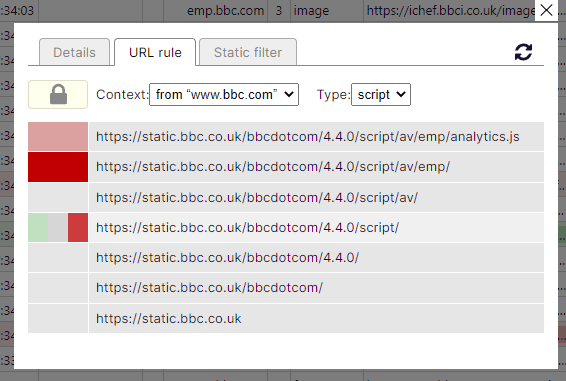
ใกล้กับด้านบนของแท็บ "กฎ URL" มีกล่องแบบเลื่อนลง 2 ช่อง ได้แก่ "บริบท" และ "ประเภท" “บริบท” เป็นค่าเริ่มต้นของกฎที่ใช้กับโดเมนย่อยปัจจุบันเท่านั้น คุณยังสามารถเลือกโดเมนปัจจุบันหรือเว็บไซต์ทั้งหมดได้ กล่องดรอปดาวน์ "ประเภท" ช่วยให้คุณเลือกประเภทของทรัพยากรที่กฎจะมีผล ค่าเริ่มต้นคือทรัพยากรประเภทเดียวกับที่คุณคลิกเช่น สคริปต์หรือรูปภาพ คุณยังสามารถนำไปใช้กับทรัพยากรใดๆ ที่มีเครื่องหมายดอกจันได้อีกด้วย
เคล็ดลับ: โดเมนคือเว็บไซต์ที่คุณกำลังเข้าชม เช่น technipages.com. โดเมนย่อยถูกคั่นด้วยคำก่อนโดเมนและเป็นเว็บไซต์ที่แตกต่างกันตามสิทธิ์ของตนเองเช่น www.technipages.com.
เมื่อคุณตั้งค่าตัวกรองแล้ว ให้กดไอคอนโหลดซ้ำที่ด้านบนขวาของแท็บกฎ URL เพื่อรีเฟรชหน้าที่คุณกำลังใช้กฎ โดยใช้กฎ ตอนนี้คุณสามารถตรวจสอบได้ว่ากฎของคุณบล็อกโฆษณาตามที่คุณต้องการ หากโฆษณายังคงอยู่ คุณสามารถยกเลิกกฎแล้วลองอีกครั้ง หากกฎบล็อกเนื้อหาอย่างถูกต้อง คุณควรบันทึกโดยคลิกไอคอนแม่กุญแจที่ด้านบนซ้ายของหน้าต่างกฎ URL
